Als je LG TV een bericht over onvoldoende geheugen toont bij het installeren van apps, of prestatieproblemen begint te vertonen, betekent dit dat het interne opslaggeheugen vol is. Hierdoor kan het apparaat vastlopen en kunnen streamingdiensten zoals Amazon of Netflix mogelijk niet laden of vastlopen op het logo-scherm. Om dit probleem op te lossen, probeer je de TV opnieuw op te starten of verwijder je onnodige apps om geheugen vrij te maken.
Geheugen vrijmaken op LG TV’s per productiejaar
Het simpelweg uitschakelen van de TV met de afstandsbediening is mogelijk niet voldoende om RAM vrij te maken, omdat sommige componenten, zoals het RAM-moduul, actief blijven en gegevens blijven opslaan. Om het RAM volledig leeg te maken, moet je de TV minimaal één minuut van de stroombron afkoppelen. Deze actie reset het geheugen en zorgt ervoor dat apps goed functioneren.
LG TV’s hebben ook een functie voor geforceerde geheugenopruiming, die een gespecialiseerd programma uitvoert om verouderde gegevens en onnodige systeembestanden te verwijderen. Deze functie kan via het TV-menu worden benaderd, maar de locatie kan variëren afhankelijk van de versie van het besturingssysteem. Hieronder volgen aanbevelingen over hoe je het geheugen kunt opschonen op basis van het productiejaar van de TV.
Alle LG TV’s (tot 2020)
- Om RAM vrij te maken, hoeft je alleen de TV voor een paar minuten van de stroombron af te koppelen.
- Om interne opslag vrij te maken, moet je handmatig de cache in elke app wissen en de browsergeschiedenis verwijderen.
QNED, NanoCell (2021–2024)
Het proces voor het opruimen van geheugen is hetzelfde als bij eerdere modellen:
- Koppel de TV van de stroombron om het RAM opnieuw in te stellen.
- Verwijder handmatig de cache in elke app en wis de browsergeschiedenis.
OLED TV (2021–2024)
OLED TV’s bevatten een ingebouwde geheugensoptimalisator die automatisch de prestaties van apps optimaliseert en geheugen vrijmaakt.
- OLED TV 2021: Instellingen → Alle instellingen → Algemeen → Ondersteuning → OLED Care → Apparaatonderhoud → Geheugensoptimalisator
- OLED TV 2022–2024: Instellingen → Alle instellingen → Algemeen → OLED Care → Apparaatonderhoud → Geheugensoptimalisator
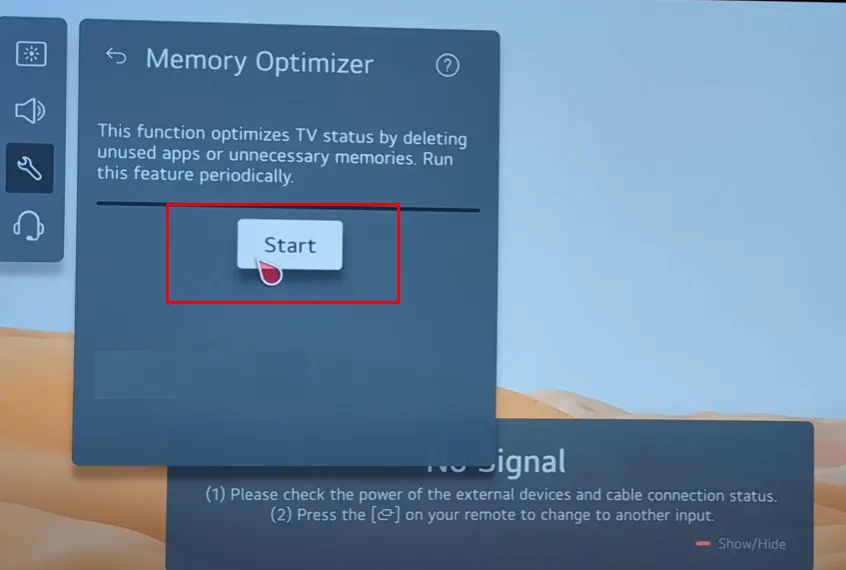
Het gebruik van de Geheugensoptimalisator stelt je in staat om snel geheugen vrij te maken en de prestaties van de TV te verbeteren zonder handmatig de cache van apps te wissen.
Geheugentypen in LG TV’s
Hier wat informatie over de soorten geheugen in je TV. Moderne LG TV’s gebruiken twee soorten geheugen: RAM (Random Access Memory) en ROM (Read-Only Memory).
- RAM (Random Access Memory): Dit is tijdelijk geheugen dat wordt gebruikt om gegevens op te slaan die nodig zijn voor het besturingssysteem en apps. Wanneer de TV aanstaat, gebruikt het systeem wat RAM, en de apps die draaien gebruiken extra RAM. De meeste LG TV’s zijn uitgerust met 1 tot 2 GB RAM.
- ROM (Read-Only Memory): Dit is permanent geheugen dat het besturingssysteem, geïnstalleerde apps en gebruikersinstellingen opslaat. Het slaat ook inloggegevens, wachtwoorden en gecachte webpagina’s op voor snellere laadtijden. Afhankelijk van het model varieert de ROM-capaciteit van 2 GB tot 16 GB.
Geheugenproblemen identificeren
Als de ROM vol is, kan de TV vastlopen, kunnen apps mogelijk niet worden geladen of kunnen ze onverwacht afsluiten. Als de RAM vol is, kunnen nieuwe apps niet worden geïnstalleerd.
Hier zijn enkele tekenen van geheugenproblemen:
- Als een app vastloopt bij het opstarten, is het probleem waarschijnlijk gerelateerd aan RAM, zoals verouderde cache of beschadigde gegevens.
- Als de app automatisch opnieuw opstart, betekent dit dat er een tekort aan RAM of ROM is.
- Als er een geheugen tekort bericht verschijnt tijdens het laden van een pagina, betekent dit dat zowel RAM als ROM vol zijn.
- Als je een app niet kunt installeren, betekent dit dat er geen vrije ruimte in ROM is.
Hoe je de capaciteit en beschikbare geheugen op je LG TV kunt vinden
Om het beschikbare geheugen op je LG TV te controleren, gebruik je de afstandsbediening en navigeer je naar:
Instellingen → Alle instellingen → Algemeen → Apparaten → TV-beheer → TV-informatie.
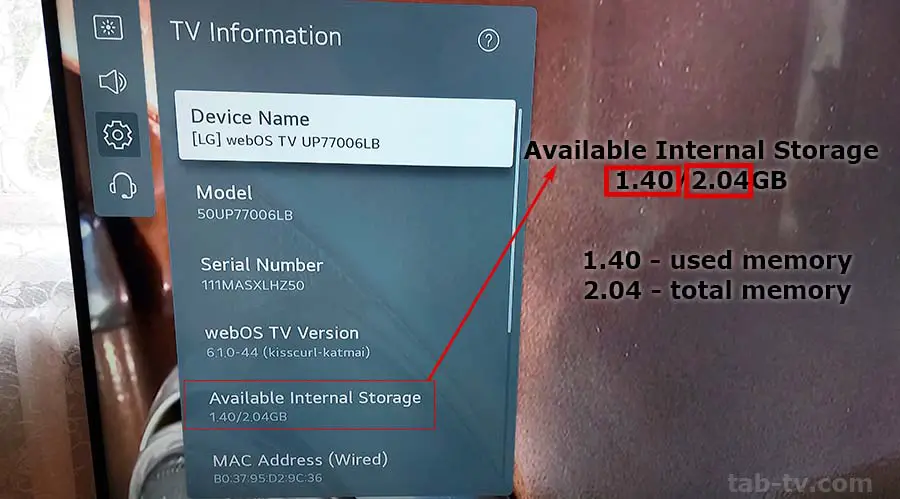
Houd er rekening mee dat een deel van het geheugen altijd wordt bezet door het besturingssysteem van de TV (meestal tussen 600 MB en 2 GB).
Geïnstalleerde apps nemen ook een deel van het geheugen in beslag, ongeveer 20-30 MB per app, waardoor je tot 100 apps kunt installeren. De resterende ruimte kan worden gebruikt voor het opslaan van cache-informatie van apps en de browser. Als er voldoende vrije geheugenruimte is, is het niet nodig om het geheugen op te ruimen. Als er echter weinig of geen vrije geheugenruimte is, wordt het aangeraden om de cache te wissen.










